Cómo configurar Amazon Alexa
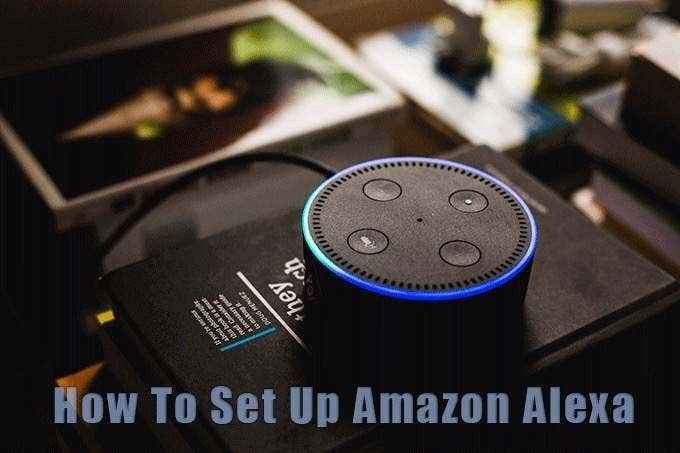
- 3355
- 775
- Claudia Baca
Amazon Alexa le da a tu voz algunas superpotencias. Fue el primer asistente digital en el mercado hasta que comenzó la batalla de los asistentes inteligentes con la llegada de Google Home. Ahora se puede encontrar en cientos de dispositivos pequeños, desde pequeños altavoces que reproducen música hasta casas inteligentes automatizadas.
Aprendamos a configurar la aplicación Amazon Alexa con equipos habilitados para Alexa.
Tabla de contenido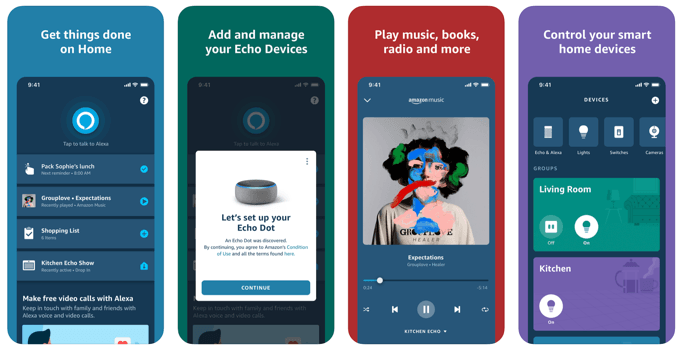
También puede acceder a Alexa en cualquier navegador web compatible. Inicie sesión con su cuenta de Amazon.
Aunque Windows tiene Cortana, puede usar Alexa para comprar en Amazon con su voz. Alexa está disponible como una descarga gratuita de Microsoft Store. Sin embargo, usar Alexa podría no ser tan útil como Cortana es el asistente de elección para los dispositivos de Windows.
Los altavoces inteligentes como Amazon Echo y Echo Dot son uno de los dispositivos habilitados para Alexa más comunes que verá alrededor. De hecho, hay ocho tipos de dispositivos de eco. La configuración de Alexa es similar para todos. Veamos cómo configurar Amazon Alexa con un punto de eco para mostrar lo fácil que es.
Conecte el eco a una toma de corriente
- El eco usa la red de aire acondicionado para la potencia. Conecte el punto de eco a la toma de corriente más cercana con el adaptador de alimentación suministrado.
El anillo de luz alrededor del altavoz se iluminará con azul y un tono de turquesa. En un instante, la luz se volverá naranja y una voz suave y agradable te saludará con:
"Hola, tu dispositivo está listo para configurar. Simplemente descargue la aplicación Alexa y siga las instrucciones."
El punto de echo permanecerá un tono de naranja para indicar el modo de configuración. Permanecerá en este color hasta que se complete la configuración.
Conecte el eco a la red Wi-Fi
- Inicie sesión en su aplicación Alexa con sus credenciales de Amazon y le dé a la aplicación todos los permisos que necesita.
Nota: Las pantallas de configuración pueden diferir ligeramente de las versiones del dispositivo que posee. Por ejemplo, la segunda generación de eco y la tercera generación. Pero las diferencias son menores.
- Ve a la Más icono de menú en la parte inferior derecha. Haga clic en Agrega un dispositivo.
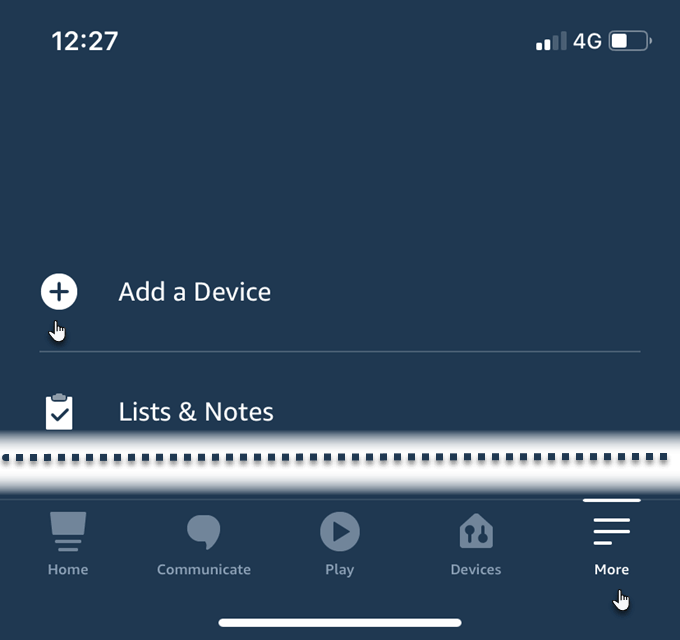
- Seleccione el tipo de dispositivo del Configuración Pantalla. En este ejemplo, es un punto de eco de Amazon. Amazon tiene una gama de dispositivos de eco, así que asegúrese de tocar el que posee.
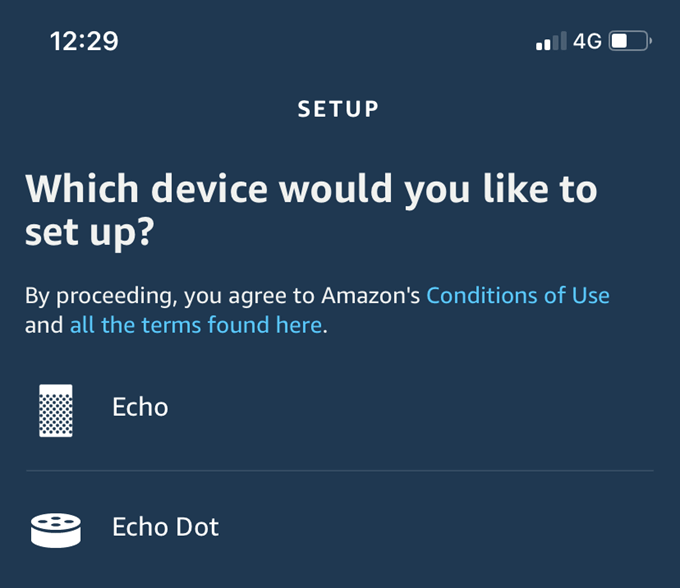
- Alexa verifica si su dispositivo está encendido y mostrando la luz naranja. Golpear Sí Continuar con los próximos pasos que implican elegir su idioma preferido y encender el Bluetooth de su teléfono.
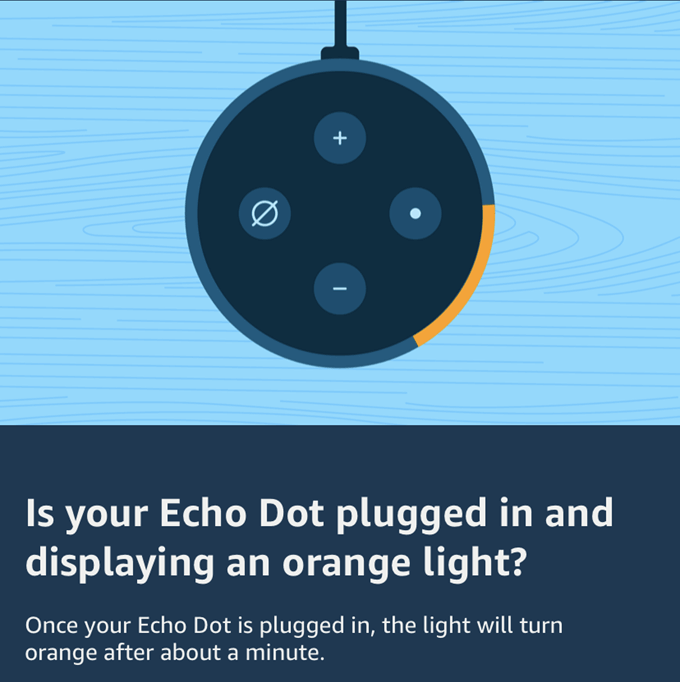
- La aplicación se conecta al dispositivo inteligente a través de Bluetooth. Puede tomar un poco de tiempo, así que manténgalos a menos de 10 pies de la otra.
- Una vez que se logra el emparejamiento de Bluetooth, la aplicación Alexa le pedirá que vaya al teléfono Ajustes y conectarse a una red Wi-Fi ad-hoc de Amazon con un formato de dirección que dice "Amazon-XXX".
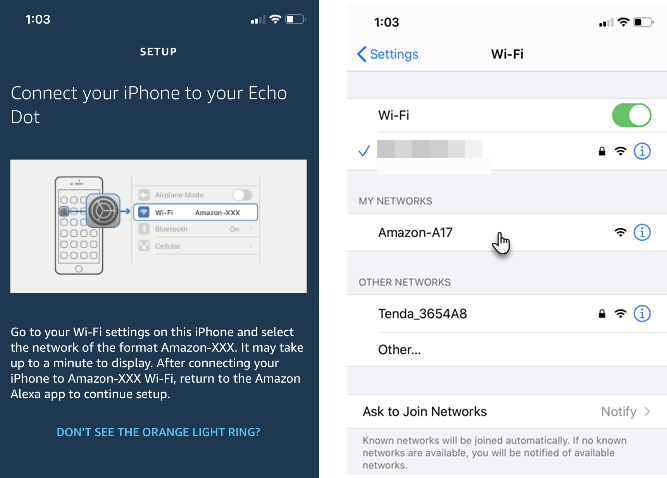
Seleccionar esta red Wi-Fi cambia su teléfono desde su red Wi-Fi principal y lo conecta directamente a Amazon Echo.
- Una vez conectado, Alexa le solicitará nuevamente que cambie el eco a su red Wi-Fi principal. Seleccione su red de la lista de redes Wi-Fi. Ingrese su contraseña de Wi-Fi y Echo ahora está vinculado a su propio Wi-Fi.
Nota: Esta red especial es temporal. Amazon lo crea para hacer del dispositivo el punto de acceso y el intercambio de información de configuración con la aplicación Alexa. El punto de acceso desaparece tan pronto como se completa la configuración, y luego la luz naranja se apaga.
Cambiar la palabra de vigilia
Alexa se ilumina lista para escuchar sus comandos cuando usa la palabra de despertar predeterminada, "Alexa."
Puedes cambiar la palabra de vigilia a otra cosa. Esto podría ser necesario si hay alguien más en la casa con el mismo nombre. Solo pregúntale al echo: "Alexa, cambia la palabra de estela."
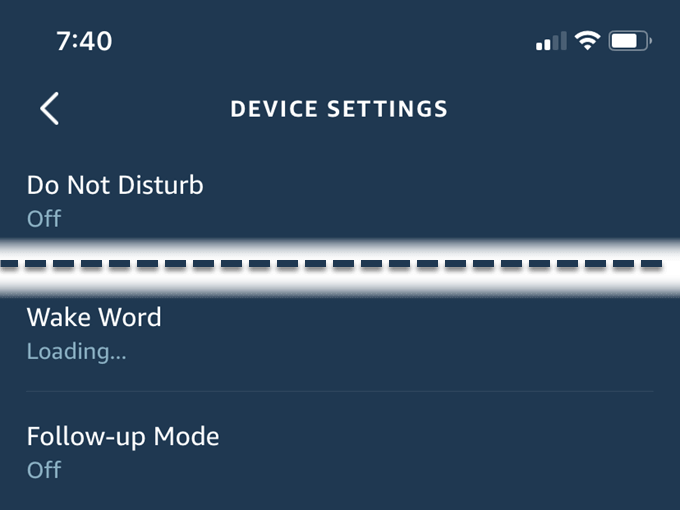
Te dice que vayas a Dispositivos y seleccione su dispositivo específico. Ir a Configuración de dispositivo y desplazarse hacia abajo a Word Wail. Toque y elija una palabra de vigilia de estas opciones limitadas: Alexa, Amazon, Echo y Computer. Todavía no puedes darle ningún nombre de tu elección.
Habilitar habilidades de Alexa
Las habilidades de Alexa son como pequeños bots automatizados que hacen su oferta cuando habla con el dispositivo. Hay miles de habilidades de Alexa que puedes elegir.
Explorarlos en la página de habilidades de Alexa en Amazon y también descubrirlos en la aplicación Alexa. Puedes habilitarlos desde cualquier fuente.
Así es como puedes habilitar las habilidades de la aplicación.
En la aplicación Amazon Alexa, ves una breve lista de tres más populares Habilidades recomendadas. La pantalla también sugiere algunas habilidades más que puede probar.
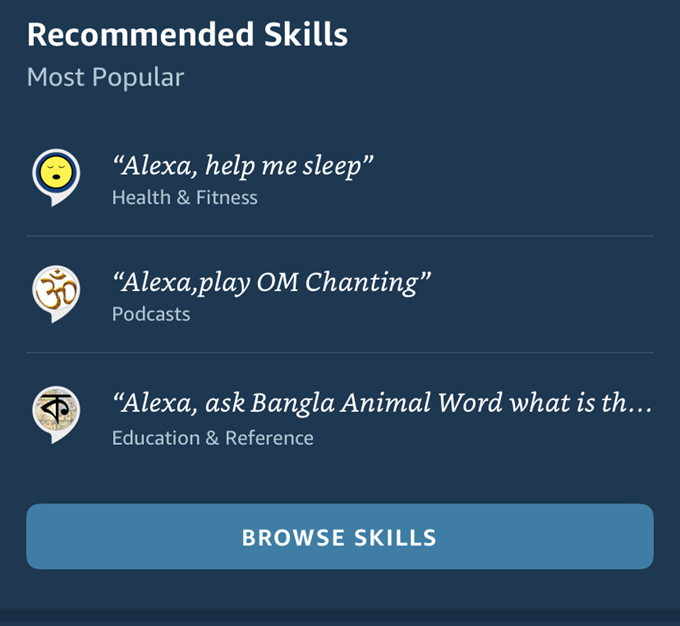
- Clickea en el Habilidades de navegar botón Si desea perforarlas por categorías, como negocios y finanzas, educación y referencia, comida y bebida y juegos y trivia, etc. Alternativamente, use el icono de búsqueda para encontrar una habilidad.
- El Descubrir La pestaña es justo lo que dice y es útil encontrar selecciones de editor y gemas ocultas.
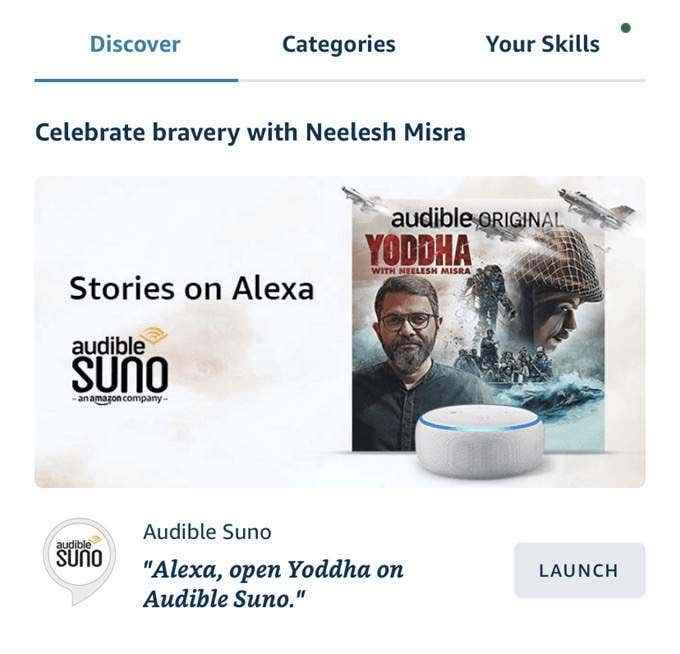
- Una vez que haya habilitado algunas habilidades de Alexa, puede encontrarlas todas enumeradas en Tus habilidades.
Una vez que haya encontrado una habilidad que desea usar, presione el Lanzamiento botones. También puede aprovechar la habilidad para su página de detalles dedicados y leer más sobre las diferentes formas de usar una habilidad. Haga clic en Habilitar para usar Desde esta página.
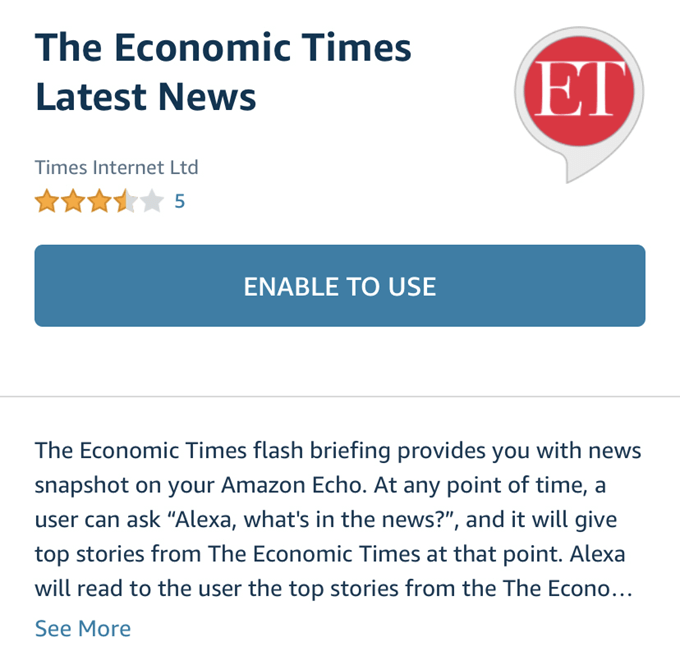
También puedes decir "Alexa, abrir [nombre de habilidad]". Si desea saber más sobre una habilidad, puede decir: "[Nombre de habilidad] Ayuda".
Puede conectar las habilidades de Amazon predeterminadas como "Pague con Alexa" o "Amazon Prime Music". Tenga en cuenta que algunas habilidades pueden necesitar una suscripción y un inicio de sesión con el proveedor de habilidades. Por ejemplo, Spotify.
Una vez que te sientas cómodo con las habilidades de Alexa de un solo propósito, busque crear rutinas de Alexa más poderosas. Las rutinas de Alexa le permiten controlar múltiples dispositivos con un solo comando.
Trabaja en tus habilidades de Alexa
Alexa entiende el inglés conversacional (y otros idiomas también). Un altavoz inteligente puede hacer mucho más que reproducir música de transmisión. Elija los comandos correctos y puede automatizar algunas de sus tareas cotidianas.
Si tiene un altavoz de eco, practique estas habilidades de eco de Amazon y vea si ayudan a ahorrar unos minutos.
Que es una habilidad de Alexa que no puedes hacer sin? Dinos en los comentarios.
- « La carpeta de inicio de Windows 10 no funciona? 8 Consejos de solución de problemas para probar
- Google Chrome Autofill una guía completa »

